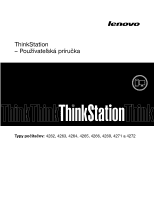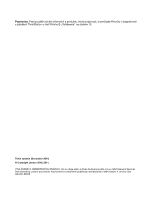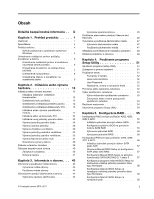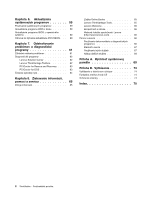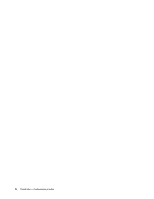Lenovo ThinkStation C20 (Slovakian) User Guide
Lenovo ThinkStation C20 Manual
 |
View all Lenovo ThinkStation C20 manuals
Add to My Manuals
Save this manual to your list of manuals |
Lenovo ThinkStation C20 manual content summary:
- Lenovo ThinkStation C20 | (Slovakian) User Guide - Page 1
ThinkStation - Používateľská príručka Typy počítačov: 4262, 4263, 4264, 4265, 4266, 4269, 4271 a 4272 - Lenovo ThinkStation C20 | (Slovakian) User Guide - Page 2
ím týchto informácií a produktu, ktorý podporujú, si prečítajte Príručku o bezpečnosti a zárukách ThinkStation a časť Príloha B „Vyhlásenia" na stránke 73. Tretie vydanie (December 2011) © Copyright Lenovo 2010, 2011. VYHLÁSENIE O OBMEDZENÝCH PRÁVACH: Ak sú údaje alebo softvér dodávané podľa zmluvy - Lenovo ThinkStation C20 | (Slovakian) User Guide - Page 3
softvéru 4 Softvér poskytnutý s operačným systémom Windows 4 Umiestnenie ovládacích prvkov počítača, konektorov a operácie zálohovania 45 © Copyright Lenovo 2010, 2011 Vykonanie operácie obnovy 45 4263, 4264 a 4265 55 Inštalácia jednotiek pevných diskov SATA . . 55 Konfigurácia systému BIOS - Lenovo ThinkStation C20 | (Slovakian) User Guide - Page 4
aktualizácie POST/BIOS . . . 60 Kapitola 7. Odstraňovanie problémov a diagnostické programy 61 Základné riešenie problémov 61 Diagnostické programy 62 Lenovo Solution Center 62 Lenovo ThinkVantage Toolbox 62 CE 74 Ochranné známky 74 Index 75 ii ThinkStation - Používateľská príručka - Lenovo ThinkStation C20 | (Slovakian) User Guide - Page 5
informácie nájdete v Príručke o bezpečnosti a zárukách ThinkStation, ktorá sa dodáva spolu s produktom. Dodržiavanie týchto bezpečnostných formáte PDF (Portable Document Format) sa nachádza na webovej lokalite podpory spoločnosti Lenovo® na adrese http://support.lenovo.com. © Copyright Lenovo 2010, - Lenovo ThinkStation C20 | (Slovakian) User Guide - Page 6
iv ThinkStation - Používateľská príručka - Lenovo ThinkStation C20 | (Slovakian) User Guide - Page 7
3 Dual Inline Memory Module) • Každý mikroprocesor podporuje maximálne 3 až 6 pamäťových modulov Poznámka: Mikroprocesory rodiny Intel Xeon, kompatibilné s týmto počítačom ThinkStation™, sú vybavené • Tri jednotky pevných diskov SATA alebo SAS (Serial Attached SCSI) © Copyright Lenovo 2010, 2011 1 - Lenovo ThinkStation C20 | (Slovakian) User Guide - Page 8
(System Management) a BIOS (Basic Input/Output System) • Wake on LAN • Wake on Ring (v programe Setup Utility sa pre externý modem táto funkcia nazýva Serial Port Ring Detect) • Windows Management Instrumentation (WMI) Vstupno/výstupné (I/O) funkcie • 9-pinový sériový port (niektoré modely) • 10 USB - Lenovo ThinkStation C20 | (Slovakian) User Guide - Page 9
Professional (predinštalovaný na základe práv na staršie verzie v operačnom systéme Windows 7 Professional) Operačné systémy certifikované alebo testované ohľadom kompatibility1 (závisí od typu modelu) • Linux® 1. Operačné systémy uvedené v tejto publikácii boli v čase jej tlače certifikované alebo - Lenovo ThinkStation C20 | (Slovakian) User Guide - Page 10
môže líšiť podľa jednotlivých modelov. Poznámky: Nasledujúce softvérové programy sú podporované na počítači ThinkStation. Podrobné informácie a softvérové programy na stiahnutie nájdete na webovej stránke podpory spoločnosti Lenovo: http://support.lenovo.com 4 ThinkStation - Používateľská príručka - Lenovo ThinkStation C20 | (Slovakian) User Guide - Page 11
ThinkVantage Tools je k dispozícii iba na počítačoch s operačným systémom Windows 7 od spoločnosti Lenovo. Lenovo Welcome Program Lenovo Welcome vám predstaví inovatívne zabudované komponenty produktu Lenovo a prevedie vás dôležitými úlohami nastavenia, ktoré vám umožnia vyťažiť zo svojho počíta - Lenovo ThinkStation C20 | (Slovakian) User Guide - Page 12
systém Windows. Ďalšie informácie nájdete v časti „PC-Doctor for Rescue and Recovery" na stránke 63. Adobe Reader Program Adobe Reader je nástroj na zobrazenie, tlač a prehľadávanie dokumentov PDF. Bližš ovládacích prvkov a konektorov v prednej časti počítača 6 ThinkStation - Používateľská príručka - Lenovo ThinkStation C20 | (Slovakian) User Guide - Page 13
stupný konektor audia - bočný reproduktor 6 Konektor mikrofónu 7 Výstupný konektor audia - predný reproduktor 8 Vstupný konektor audia 9 Kryt slotu karty PCI Express x1 10 Kryt slotu karty PCI Express x16 11 Kryt slotu karty PCI 12 Kryt slotu karty PCI Express x16 13 Kryt slotu karty PCI Express x4 - Lenovo ThinkStation C20 | (Slovakian) User Guide - Page 14
chcete odstrániť kryt počítača a získať prístup do jeho vnútra, pozrite si časť „Odstránenie krytu počítača" na stránke 13. 8 ThinkStation - Používateľská príručka - Lenovo ThinkStation C20 | (Slovakian) User Guide - Page 15
jednotka 5 Držiak jednotky predného ventilátora 6 Pozícia jednotky pevného disku 7 Jednotky pevných diskov (3) 8 Jednotka zdroja napájania 9 Karta PCI 10 Chladič a ventilátor 1 11 Jednotky zadných ventilátorov (2) Umiestnenie dielcov a konektorov na systémovej doske Poznámka: Váš počítač sa dodáva - Lenovo ThinkStation C20 | (Slovakian) User Guide - Page 16
x16 30 Slot karty PCI Express x1 31 Konektor pomocného napájania 12 V 32 Konektor ventilátora v ľavej zadnej časti 33 Konektor napájania CPU 1 12 V 34 Konektor ventilátora CPU 1 35 Mikroprocesor 1 10 ThinkStation - Používateľská príručka - Lenovo ThinkStation C20 | (Slovakian) User Guide - Page 17
Konektor ventilátora pamäte CPU 1 3 Mikroprocesor 2 4 Konektor napájania CPU 2 12 V 5 24-pinový konektor napájania 6 Konektor ventilátora CPU 2 7 Konektor ventilátora pamäte CPU 2 8 Pamäťové sloty CPU 2 (3) 9 Konektor pre vypínač napájania a indikátory LED 10 Pomocný konektor LED 11 Konektor ventil - Lenovo ThinkStation C20 | (Slovakian) User Guide - Page 18
16 Konektory SATA (4) 17 Batéria 33 Mikroprocesor 1 12 ThinkStation - Používateľská príručka - Lenovo ThinkStation C20 | (Slovakian) User Guide - Page 19
bu. Poznámky: 1. Používajte iba počítačové dielce od spoločnosti Lenovo. 2. Pri inštalácii alebo výmene voliteľných komponentov použite tieto pokyny . Kópiu Príručky o bezpečnosti a zárukách ThinkStation nájdete na adrese: http://support.lenovo.com Táto časť poskytuje pokyny na odstránenie krytu po - Lenovo ThinkStation C20 | (Slovakian) User Guide - Page 20
čítate „Dôležité bezpečnostné informácie" v Príručke o bezpečnosti a zárukách ThinkStation, ktorá sa dodáva spolu s počítačom. Kópiu Príručky o bezpečnosti a zárukách ThinkStation nájdete na adrese: http://support.lenovo.com Táto časť poskytuje návod na odstránenie a inštaláciu predného panelu. Ak - Lenovo ThinkStation C20 | (Slovakian) User Guide - Page 21
prečítate „Dôležité bezpečnostné informácie" v Príručke o bezpečnosti a zárukách ThinkStation, ktorá sa dodáva spolu s počítačom. Kópiu Príručky o bezpečnosti a zárukách ThinkStation nájdete na adrese: http://support.lenovo.com Táto časť poskytuje návod na odstránenie a inštaláciu držiaka karty PCI - Lenovo ThinkStation C20 | (Slovakian) User Guide - Page 22
úchytky 1 do príslušných otvorov v šasi a pootočte držiak karty PCI smerom nadol tak, aby predná časť držiaka zapadla na miesto. 16 ThinkStation - Používateľská príručka - Lenovo ThinkStation C20 | (Slovakian) User Guide - Page 23
a zárukách ThinkStation, ktorá sa dodáva spolu s počítačom. Kópiu Príručky o bezpečnosti a zárukách ThinkStation nájdete na adrese: http://support.lenovo.com Táto č in-line memory module) alebo DDR3 ECC RDIMM (double data rate 3 error correction code registered dual in-line memory module). Pozrite - Lenovo ThinkStation C20 | (Slovakian) User Guide - Page 24
CPU 2, postupujte takto: a. Odstráňte optickú jednotku. Pozrite si časť „Výmena optickej jednotky" na stránke 28. b. Otočte držiak optickej jednotky podľa priloženého obrázka a odstráňte ho zo šasi. Prejdite na krok 6. Obrázok 10 äte a modrú prepravnú svorku. 18 ThinkStation - Používateľská príručka - Lenovo ThinkStation C20 | (Slovakian) User Guide - Page 25
Obrázok 11. Odstránenie chladiaceho vedenia ventilátora pamäte 7. Otvorte pridržiavacie svorky podľa priloženého obrázka. Obrázok 12. Otvorenie príchytiek Ak vymieňate starý pamäťový modul, otvorte príchytky a opatrne vyberte pamäťový modul z pamäťového slotu. Obrázok 13. Odstránenie pamäťového - Lenovo ThinkStation C20 | (Slovakian) User Guide - Page 26
b. Ak má váš počítač na systémovej doske 6 pamäťových slotov, budete musieť použiť viac sily pri odstraňovaní pamäťového modulu nainštalovaného v pamäťovom slote 1 . 20 ThinkStation - Používateľská príručka - Lenovo ThinkStation C20 | (Slovakian) User Guide - Page 27
. Pozrite si časť „Umiestnenie dielcov a konektorov na systémovej doske" na stránke 9. Obrázok 15. Inštalácia chladiaceho vedenia ventilátora pamäte 10. Ak budete musieť v budúcnosti počítač znova zabaliť a niekam poslať, nainštalujte modrú prepravnú svorku. 11. Ak ste ju odstránili, vráťte konzolu - Lenovo ThinkStation C20 | (Slovakian) User Guide - Page 28
čítate „Dôležité bezpečnostné informácie" v Príručke o bezpečnosti a zárukách ThinkStation, ktorá sa dodáva spolu s počítačom. Kópiu Príručky o bezpečnosti a zárukách ThinkStation nájdete na adrese: http://support.lenovo.com Táto časť poskytuje pokyny na inštaláciu alebo výmenu karty PCI. Váš počíta - Lenovo ThinkStation C20 | (Slovakian) User Guide - Page 29
opravovať skôr, ako si prečítate „Dôležité bezpečnostné informácie" v Príručke o bezpečnosti a zárukách ThinkStation, ktorá sa dodáva spolu s počítačom. Kópiu Príručky o bezpečnosti a zárukách ThinkStation nájdete na adrese: http://support.lenovo.com Kapitola 2. Inštalácia alebo výmena hardvéru 23 - Lenovo ThinkStation C20 | (Slovakian) User Guide - Page 30
líšiť v závislosti od toho, či inštalujete jednotku pevného disku SATA alebo SAS. Obrázok 19. Pripojenie signálneho kábla k jednotke pevného disku SATA 24 ThinkStation - Používateľská príručka - Lenovo ThinkStation C20 | (Slovakian) User Guide - Page 31
Obrázok 20. Pripojenie signálneho kábla k jednotke pevného disku SAS 8. Zasuňte novú jednotku pevného disku s konzolou a signálnym káblom do pozície jednotky pevného disku tak, aby zapadla do pozície. Obrázok 21. Inštalácia novej jednotky pevného disku Kapitola 2. Inštalácia alebo výmena hardvéru 25 - Lenovo ThinkStation C20 | (Slovakian) User Guide - Page 32
novej jednotky pevného disku. Obrázok 22. Otočenie vetracieho panelu 10. Pripojte koniec signálneho kábla do jedného z voľných ách ThinkStation, ktorá sa dodáva spolu s počítačom. Kópiu Príručky o bezpečnosti a zárukách ThinkStation nájdete na adrese: http://support.lenovo.com 26 ThinkStation - - Lenovo ThinkStation C20 | (Slovakian) User Guide - Page 33
Táto časť obsahuje inštrukcie na výmenu jednotky pevného disku. Pri výmene jednotky pevného disku postupujte takto: 1. Z jednotiek odstráňte všetky médiá a vypnite všetky pripojené zariadenia a počítač. Potom odpojte všetky napájacie káble od elektrických zásuviek a odpojte aj všetky káble od počíta - Lenovo ThinkStation C20 | (Slovakian) User Guide - Page 34
, ktorá sa dodáva spolu s počítačom. Kópiu Príručky o bezpečnosti a zárukách ThinkStation nájdete na adrese: http://support.lenovo.com Táto časť poskytuje pokyny na výmenu optickej jednotky. Pri výmene optickej jednotky postupujte takto: 1. Z jednotiek odstráňte všetky médiá a vypnite všetky - Lenovo ThinkStation C20 | (Slovakian) User Guide - Page 35
5. Nainštalujte príchytku optickej jednotky 1 na bočnú stranu novej optickej jednotky. Potom zasuňte novú optickú jednotku do držiaka optickej jednotky z prednej strany počítača tak, aby optická jednotka zapadla na miesto. Obrázok 25. Inštalácia novej optickej jednotky 6. Pripojte signálny a napájac - Lenovo ThinkStation C20 | (Slovakian) User Guide - Page 36
tate „Dôležité bezpečnostné informácie" v Príručke o bezpečnosti a zárukách ThinkStation, ktorá sa dodáva spolu s počítačom. Kópiu Príručky o bezpečnosti a zárukách ThinkStation nájdete na adrese: http://support.lenovo.com VÝSTRAHA: Chladič a ventilátor môžu byť veľmi horúce. Pred odstránením krytu - Lenovo ThinkStation C20 | (Slovakian) User Guide - Page 37
Obrázok 27. Odstránenie držiaka optickej jednotky 6. Odpojte kábel chladiča a ventilátora zo systémovej dosky. Poznamenajte si umiestnenie kábla. 7. Podľa nasledujúceho postupu odstráňte štyri skrutky, ktoré pripevňujú chladič a ventilátor k systémovej doske: a. Čiastočne odstráňte skrutku 1 , potom - Lenovo ThinkStation C20 | (Slovakian) User Guide - Page 38
krytu a odhalení termálnej pasty nepoložte jednotku ventilátora a chladiča nikam inam, ako na mikroprocesor. 10. Položte nový chladič a ventilátor na mikroprocesor, aby boli jeho štyri skrutky zarovnané s otvormi časť „Výmena optickej jednotky" na stránke 28. 32 ThinkStation - Používateľská príručka - Lenovo ThinkStation C20 | (Slovakian) User Guide - Page 39
, ktorá sa dodáva spolu s počítačom. Kópiu Príručky o bezpečnosti a zárukách ThinkStation nájdete na adrese: http://support.lenovo.com V tejto časti nájdete pokyny na výmenu jednotky predného ventilátora. Poznámka: Všetky počítače nie sú vybavené jednotkou predného ventilátora. Ak - Lenovo ThinkStation C20 | (Slovakian) User Guide - Page 40
6. Stlačte k sebe dve úchytky 1 , ktoré pripevňujú jednotku predného ventilátora k šasi a vyberte jednotku predného ventilátora zo šasi. Obrázok 29. Odstránenie držiaka jednotky predného ventilátora 34 ThinkStation - Používateľská príručka - Lenovo ThinkStation C20 | (Slovakian) User Guide - Page 41
„Dôležité bezpečnostné informácie" v Príručke o bezpečnosti a zárukách ThinkStation, ktorá sa dodáva spolu s počítačom. Kópiu Príručky o bezpečnosti a zárukách ThinkStation nájdete na adrese: http://support.lenovo.com Táto časť poskytuje pokyny na výmenu jednotky zadného ventilátora. Kapitola 2. In - Lenovo ThinkStation C20 | (Slovakian) User Guide - Page 42
k otvorom na šasi a pretlačíte ich cez tieto otvory. Poznámka: Nová jednotka zadného ventilátora obsahuje štyri nové gumené montážne prvky. 36 ThinkStation - Používateľská príručka - Lenovo ThinkStation C20 | (Slovakian) User Guide - Page 43
mieste. Obrázok 32. Inštalácia jednotky zadného ventilátora 10. Pripojte kábel jednotky zadného ventilátora ku konektoru zadného ventilá a zárukách ThinkStation, ktorá sa dodáva spolu s počítačom. Kópiu Príručky o bezpečnosti a zárukách ThinkStation nájdete na adrese: http://support.lenovo.com Táto - Lenovo ThinkStation C20 | (Slovakian) User Guide - Page 44
ánili, nainštalujte späť držiak karty PCI. Pozrite si časť „Odstránenie a inštalácia držiaka karty PCI" na stránke 15. 38 ThinkStation - Používateľská príručka - Lenovo ThinkStation C20 | (Slovakian) User Guide - Page 45
ko dní po dodaní dielca CRU. Získanie ovládačov zariadení Ovládače zariadení pre nepredinštalované operačné systémy získate z webovej stránky http://support.lenovo.com. Pokyny na inštaláciu sú uvedené v súboroch na čítanie, ktoré sa nachádzajú pri súboroch ovládačov zariadení. Kapitola 2. Inštalácia - Lenovo ThinkStation C20 | (Slovakian) User Guide - Page 46
rovnaký typ zámku, ktorý sa používa pri mnohých prenosných počítačoch. Integrovaný káblový zámok si môžete objednať priamo od spoločnosti Lenovo. Zadajte výraz Kensington do 40 ThinkStation - Používateľská príručka - Lenovo ThinkStation C20 | (Slovakian) User Guide - Page 47
vyhľadávacieho poľa na nasledujúcej webovej lokalite: http://support.lenovo.com Váš počítač sa dodáva so zámkom 3 , zabudovaným do krytu počítača. Kľúče pre kryt sú pripevnené k zadnej strane počítača. Kvôli bezpečnosti odlož - Lenovo ThinkStation C20 | (Slovakian) User Guide - Page 48
42 ThinkStation - Používateľská príručka - Lenovo ThinkStation C20 | (Slovakian) User Guide - Page 49
XP môžete vytvoriť médium obnovy len pomocou diskov. • Ak chcete vytvoriť médium obnovy v operačnom systéme Windows 7, kliknite na položky Štart ➙ Všetky programy ➙ Lenovo ThinkVantage Tools ➙ Disky na obnovenie výrobného stav. Potom postupujte podľa pokynov na obrazovke. • Ak chcete vytvoriť disky - Lenovo ThinkStation C20 | (Slovakian) User Guide - Page 50
jednotke pevného disku na iné médium. Ak chcete použiť disky Product Recovery v operačnom systéme Windows XP, postupujte takto: 1. Pri zapínaní počítača niekoľkokrát stlačte a uvoľnite kláves , kam má program Rescue and Recovery uložiť zálohu, môžete vybrať: 44 ThinkStation - Používateľská príručka - Lenovo ThinkStation C20 | (Slovakian) User Guide - Page 51
chcete vykonať operáciu obnovy pomocou programu Rescue and Recovery v operačnom systéme Windows 7, postupujte takto: 1. Na pracovnej ploche systému Windows kliknite na položky Štart ➙ Všetky programy ➙ Lenovo ThinkVantage Tools ➙ Vylepšené zálohovanie a obnova. Otvorí sa program Rescue and Recovery - Lenovo ThinkStation C20 | (Slovakian) User Guide - Page 52
je to možné, vytvorte kópie dôležitých súborov. Ak sa vám nepodarí spustiť operačný systém Windows, pomocou funkcie záchrany súborov pracovného priestoru Rescue and Recovery môžete skopírovať súbory z jednotky pevné skate po kliknutí na položku Help. Poznámky: 46 ThinkStation - Používateľská príručka - Lenovo ThinkStation C20 | (Slovakian) User Guide - Page 53
čných systémoch. • Ak chcete vytvoriť záchranné médium v operačnom systéme Windows 7, postupujte takto: 1. Na pracovnej ploche systému Windows kliknite na položky Štart ➙ Všetky programy ➙ Lenovo ThinkVantage Tools ➙ Vylepšené zálohovanie a obnova. Otvorí sa program Rescue and Recovery. 2. V hlavnom - Lenovo ThinkStation C20 | (Slovakian) User Guide - Page 54
v podadresári SWTOOLS\DRIVERS. Najnovšie ovládače zariadení nainštalovaných vo výrobe sú k dispozícii na webovej stránke http://support.lenovo.com. Ostatné ovl podpora pre systém Windows, v ktorom nájdete podrobné informácie o postupe pri inštalácii ovládača zariadenia. 48 ThinkStation - Používateľsk - Lenovo ThinkStation C20 | (Slovakian) User Guide - Page 55
vanie média obnovy" na stránke 43. Poznámka: Ak nemôžete získať prístup do pracovného priestoru Rescue and Recovery alebo do prostredia Windows zo záchranného média alebo z média obnovy, pravdepodobne nemáte záchranné zariadenie (internú jednotku pevného disku, disk, jednotku pevného disku USB alebo - Lenovo ThinkStation C20 | (Slovakian) User Guide - Page 56
50 ThinkStation - Používateľská príručka - Lenovo ThinkStation C20 | (Slovakian) User Guide - Page 57
žívanie hesiel ale zvyšuje bezpečnosť pri práci s počítačom. Ak sa rozhodnete nastaviť heslo, prečítajte si nasledujúce časti. © Copyright Lenovo 2010, 2011 51 - Lenovo ThinkStation C20 | (Slovakian) User Guide - Page 58
ám" na stránke 52. Povolenie alebo zakázanie zariadenia Táto časť poskytuje informácie o spôsobe povolenia alebo zakázania prístupu užívateľa k zariadeniu. 52 ThinkStation - Používateľská príručka - Lenovo ThinkStation C20 | (Slovakian) User Guide - Page 59
USB Support Túto voľbu použite na povolenie alebo zakázanie konektorov USB. ICH SATA Ak je táto funkcia nastavená na Disabled, všetky optické jednotky alebo - Lenovo ThinkStation C20 | (Slovakian) User Guide - Page 60
systémoch, ktoré podporujú technológiu HyperThreading, napríklad v operačnom systéme Windows 7. Predvoleným nastavením pre funkciu HyperThreading je Enabled. Ak ale nepoužívate operačný systém čte kláves F9 alebo vyberte položky Exit ➙ Load Default Settings. 54 ThinkStation - Používateľská príručka - Lenovo ThinkStation C20 | (Slovakian) User Guide - Page 61
Poznámky: 1. Informácie o nastavení Marvell BIOS v tejto kapitole sa týkajú iba niektorých Windows. Informácie o konfigurácii poľa RAID v prostredí operačného systému Linux získate od poskytovateľa softvéru Linux. Konfigurácia RAID pre typy počítačov 4262, 4263, 4264 a 4265 Lenovo 2010, 2011 55 - Lenovo ThinkStation C20 | (Slovakian) User Guide - Page 62
í výzvy stlačte Ctrl+I, aby ste spustili konfiguračný program Intel Matrix Storage Manager option ROM. 2. Použite kurzorové šípky vytvorili dodatočné jednotky RAID alebo vyberte Exit a stlačte Enter. 10. Po zobrazení výzvy stlačte Y, aby ste potvrdili ukončenie ThinkStation - Používateľská príručka - Lenovo ThinkStation C20 | (Slovakian) User Guide - Page 63
. Ak chcete aktivovať funkcionalitu SATA/SAS RAID, použite konfiguračný nástroj Marvell BIOS Setup ako konfiguračný nástroj SATA/SAS. Tento nástroj predpokladá, že systém obsahuje . 9. Zadajte správny názov poľa do poľa Array Name. 10. Vyberte Next a stlačte Enter. Kapitola 5. Konfigurácia RAID 57 - Lenovo ThinkStation C20 | (Slovakian) User Guide - Page 64
počítač a po zobrazení výzvy stlačte Ctrl+M, aby ste spustili program Marvell BIOS Setup. 2. Na obrazovke Marvell BIOS Setup vyberte pomocou kurzorových klávesov RAID a stlačte Enter. Otvorí sa ponuka Po zobrazení výzvy stlačte Y, aby ste dokončili vymazanie. 58 ThinkStation - Používateľská príručka - Lenovo ThinkStation C20 | (Slovakian) User Guide - Page 65
ť obraz samospúšťacieho zavádzacieho disku (známy ako obraz ISO) s aktualizáciami systémových programov. Prejdite na adresu http://support.lenovo.com Ak chcete aktualizovať program BIOS z disku, postupujte takto: 1. Vypnite počítač. 2. Pri zapínaní počítača niekoľkokrát stlačte a uvoľnite kláves F12 - Lenovo ThinkStation C20 | (Slovakian) User Guide - Page 66
BIOS z operačného systému, postupujte takto: 1. Prejdite na adresu http://support.lenovo and drivers (Súbory na prevzatie a ovládače). c. Vyberte položku BIOS v stránke 38. 10. Zapnite počítač a monitor. Vložte disk aktualizácie POST/BIOS do optickej jednotky. ThinkStation - Používateľská príručka - Lenovo ThinkStation C20 | (Slovakian) User Guide - Page 67
émov, dajte počítač do servisu. Informácie o bezpečnosti a zárukách a zoznam telefónnych čísel podpory spoločnosti Lenovo nájdete v príručke o bezpečnosti a zárukách počítača ThinkStation. Príznak Počítač sa po stlačení vypínača napájania nespustí. Obrazovka monitora je čierna. Klávesnica alebo my - Lenovo ThinkStation C20 | (Slovakian) User Guide - Page 68
ípade, keď nemôžete spustiť operačný systém Windows) Poznámky: 1. Diagnostický program PC-Doctor for DOS si môžete stiahnuť z webovej stránky http://support.lenovo.com. Podrobné informácie nájdete v časti „ programu ThinkVantage Toolbox od spoločnosti Lenovo. 62 ThinkStation - Používateľská príručka - Lenovo ThinkStation C20 | (Slovakian) User Guide - Page 69
šiu verziu diagnostického programu PC-Doctor for DOS si môžete stiahnuť z webovej stránky http://support.lenovo.com. Diagnostický program PC-Doctor for DOS funguje nezávisle od operačného systému Windows. Diagnostický program PC-Doctor for DOS použite v prípade, ak nemôžete spustiť operačný syst - Lenovo ThinkStation C20 | (Slovakian) User Guide - Page 70
alebo vzor, pre digitálny signálny procesor (DSP) môže byť náročné zistiť zmeny v polohe myši. 5. Kábel myši zapojte do počítača. 6. Zapnite počítač. 64 ThinkStation - Používateľská príručka - Lenovo ThinkStation C20 | (Slovakian) User Guide - Page 71
počítači, obsahuje ThinkStation - Používate Lenovo na adrese: http://support.lenovo.com Poznámky: 1. Publikácia je vo formáte PDF Lenovo ThinkVantage Tools Poznámka: Program Lenovo ThinkVantage Tools je k dispozícii iba na počítačoch s operačným systémom Windows 7 od spoločnosti Lenovo. Program Lenovo - Lenovo ThinkStation C20 | (Slovakian) User Guide - Page 72
systémom Windows 7 od spoločnosti Lenovo. Program Lenovo Welcome vám predstaví inovatívne zabudované komponenty produktu Lenovo a prevedie vás dôležitými úlohami nastavenia, ktoré vám umožnia vyťažiť zo svojho počítača maximum. Bezpečnosť a záruka Príručka o bezpečnosti a zárukách ThinkStation dodan - Lenovo ThinkStation C20 | (Slovakian) User Guide - Page 73
Lenovo, neboli vyrobené pre ňu alebo nemajú záruku spoločnosti Lenovo • Identifikáciu zdrojov softvérových problémov • Konfiguráciu systému BIOS lenovo.com/support/phone pod odkazom Support phone list (Zoznam telefónnych čísiel podpory) alebo si pozrite Príručku o bezpečnosti a zárukách ThinkStation, - Lenovo ThinkStation C20 | (Slovakian) User Guide - Page 74
ktorých je tento servis dostupný, prejdite na adresu http://support.lenovo.com, kliknite na položku Warranty (Záruka) a postupujte Windows nájdete na webovej lokalite služieb podpory produktov Microsoft na adrese http://support. Lenovo: http://www.lenovo.com 68 ThinkStation - Používateľská príručka - Lenovo ThinkStation C20 | (Slovakian) User Guide - Page 75
Rýchlosť systémovej pamäte Procesory Intel Xeon, kompatibilné s týmto počítačom ThinkStation, sú vybavené integrovaným radičom 4 GB, 8 GB 1 až 3 Model mikroprocesora Intel Xeon E5502, E5503, E5504, E5506, E5507 Intel Xeon E5603, E5606, E5607, E5520, E5530, E5540, E5620, E5630, E5640 Frekvencia - Lenovo ThinkStation C20 | (Slovakian) User Guide - Page 76
Intel Xeon E5502, E5503, E5504, E5506, E5507 Intel Xeon E5603, E5606, E5607, Intel Xeon E5645, E5649, X5650, X5660, X5667, X5670, X5672, X5675, Frekvencia pamäte 1333 MHz Frekvencia pamäte 800 MHz 1066 MHz Frekvencia pamäte 800 MHz 1066 MHz 1333 MHz 800 MHz 1066 MHz 1333 MHz 70 ThinkStation - Lenovo ThinkStation C20 | (Slovakian) User Guide - Page 77
) Počet modulov DIMM nainštalovaných pre každú banku mikroprocesora 1 GB, 2 GB, 4 GB 1 až 6 Model mikroprocesora Intel Xeon E5502, E5503, E5504, E5506, E5507 Intel Xeon E5603, E5606, E5607, E5520, E5530, E5540, E5620, E5630, E5640, E5645, X5647, E5649, X5550, X5560, X5570, X5650, X5660, X5667 - Lenovo ThinkStation C20 | (Slovakian) User Guide - Page 78
, X5647, X5550, X5560, X5570, X5650, X5660, X5667, X5670, X5672, X5675, X5677, X5680, X5687, X5690, W5580, W5590 Intel Xeon E5502, E5503, E5504, E5506, E5507 Intel Xeon E5603, E5606, E5607, E5520, E5530, E5540, E5620, E5630, E5640, E5645, E5649, X5647, X5550, X5560, X5570, X5650, X5660, X5667, X5670 - Lenovo ThinkStation C20 | (Slovakian) User Guide - Page 79
licencie na tieto patenty. Požiadavky na licencie môžete zaslať písomne na adresu: Lenovo (United States), Inc. 1009 Think Place - Building One Morrisville, NC 27560 U.S.A. Attention: Lenovo Director of Licensing SPOLOČNOSŤ LENOVO POSKYTUJE TÚTO PUBLIKÁCIU „TAK AKO JE", BEZ AKÝCHKOĽVEK VÝSLOVNÝCH - Lenovo ThinkStation C20 | (Slovakian) User Guide - Page 80
USA alebo iných krajinách: Lenovo Logo Lenovo Rescue and Recovery ThinkStation ThinkVantage Microsoft, Windows a Windows Vista sú ochranné známky skupiny spoločností Microsoft. Intel a Xeon sú ochranné známky spoločnosti Intel Corporation v USA alebo iných krajinách. Linux je ochranná známka Linusa - Lenovo ThinkStation C20 | (Slovakian) User Guide - Page 81
subsystém 2 B bezpečnosť iii bezpečnostné informácie 66 BIOS, aktualizácia 59-60 C Centrum podpory zákazníkov 67 CRU dokon ča odstránenie 13 kryt počítača, vrátenie 38 L Lenovo Solution Center 62 Lenovo ThinkVantage Toolbox 62 Lenovo ThinkVantage Tools 65 M médium obnovy, vytvorenie a používanie - Lenovo ThinkStation C20 | (Slovakian) User Guide - Page 82
ácie POST/BIOS 60 problémy Program Setup Utility 51 záchranné médium, vytvorenie a 47 power-on self-test (vnútorný test pri zapnutí, (POST šenie problémov, základné 61 rozšírené nastavenia 54 76 ThinkStation - Používateľská príručka rozšírenie 3 S sé Lenovo 66 webová lokalita, Lenovo 66 Z zabezpečenie - Lenovo ThinkStation C20 | (Slovakian) User Guide - Page 83
61 zdroj napájania funkcie 3 zdroje, informácie 65 získavanie informácie 65 pomoc 65 servis 65 Zložka Online Books 65 zlyhanie, obnova z POST/BIOS 60 zmena postupnosť spúšťacích zariadení 53 zobrazenie a zmena nastavení 51 - Lenovo ThinkStation C20 | (Slovakian) User Guide - Page 84
78 ThinkStation - Používateľská príručka - Lenovo ThinkStation C20 | (Slovakian) User Guide - Page 85
- Lenovo ThinkStation C20 | (Slovakian) User Guide - Page 86
Číslo dielca: 89Y7327 (1P) P/N: 89Y7327 *89Y7327*
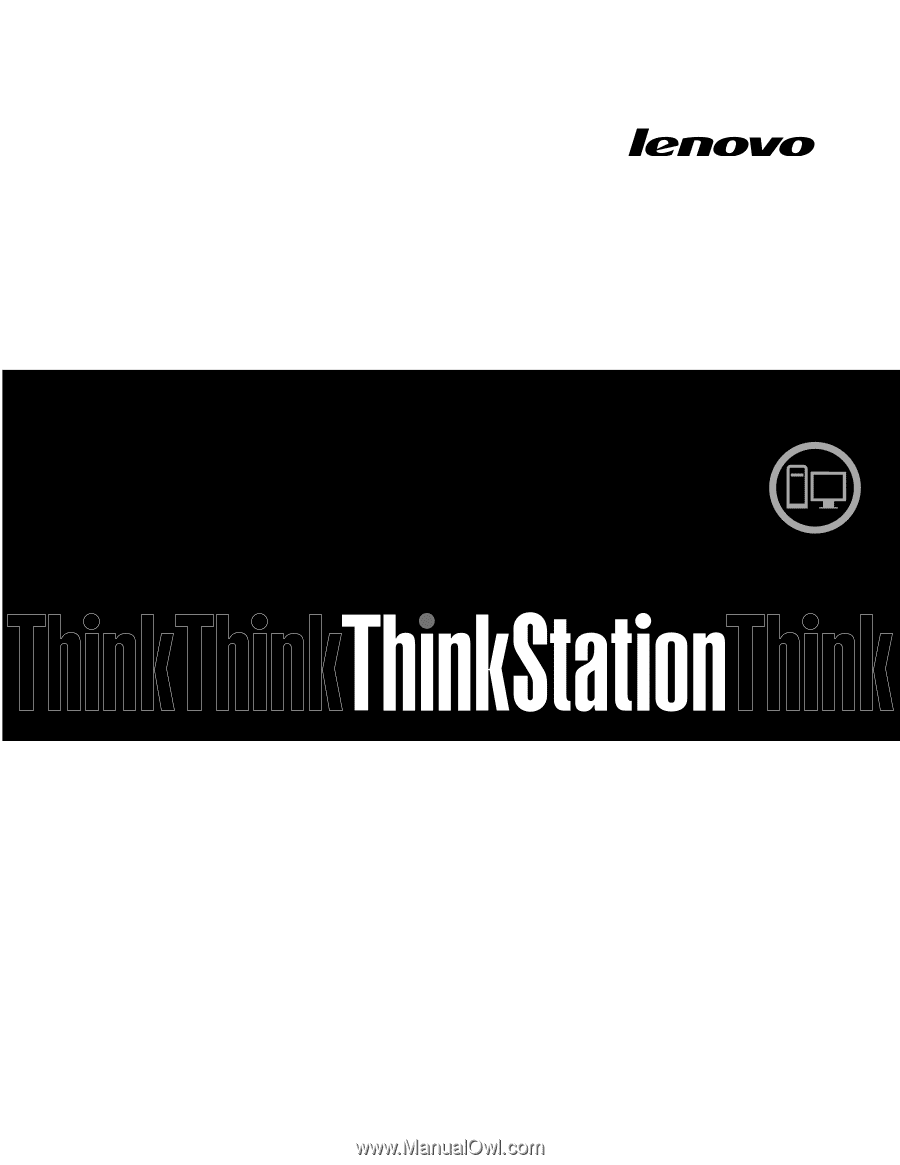
ThinkStation
– Používateľská príručka
Typy počítačov:
4262, 4263, 4264, 4265, 4266, 4269, 4271 a 4272